iPhone, iPad или iPod touch не включается или зависает
Узнайте, что делать, если экран устройства зависает или не реагирует на прикосновения либо устройство зависает при включении.
Если экран темный или не реагирует
Если экран устройства темный или не реагирует, может потребоваться принудительный перезапуск. При выполнении этой процедуры содержимое устройства не стирается. Устройство можно принудительно перезапустить, даже если экран темный или оно не реагирует на нажатия кнопок. Выполните указанные ниже действия.
- На моделях iPad с Face ID: нажмите и быстро отпустите кнопку увеличения громкости. Нажмите и быстро отпустите кнопку уменьшения громкости. Затем нажмите кнопку питания и удерживайте до перезапуска устройства.
- На iPhone 8 или более поздних моделей: нажмите и быстро отпустите кнопку увеличения громкости. Нажмите и быстро отпустите кнопку уменьшения громкости. Затем нажмите и удерживайте боковую кнопку, пока не появится логотип Apple.
- На iPhone 7, iPhone 7 Plus и iPod touch (7-го поколения): нажмите и удерживайте верхнюю (или боковую) кнопку и кнопку уменьшения громкости, пока не отобразится логотип Apple.
- На iPad с кнопкой «Домой», iPhone 6s или более ранних моделей и iPod touch (6-го поколения) или более ранних моделей: нажмите и удерживайте кнопку «Домой» и верхнюю (или боковую) кнопку, пока не отобразится логотип Apple.

Если устройство все равно не включается или не загружается
Подключите устройство к источнику питания и оставьте заряжаться примерно на час.
Через несколько минут должен появиться экран зарядки.
Если экран зарядки не появляется в течение часа или отображается экран «Подключите источник питания», проверьте разъем, кабель USB и адаптер питания. Убедитесь, что все разъемы надежно подключены, не имеют повреждений и не засорены. Попробуйте использовать другой кабель USB или адаптер питания.

Если устройство включается, но зависает в процессе загрузки
Если во время запуска появляется логотип Apple или красный либо синий экран, выполните следующие действия.
- Подключите устройство к компьютеру. На Mac с macOS Catalina 10.15 откройте Finder. На Mac с macOS Mojave 10.14 или более ранней версии либо на компьютере с Windows откройте программу iTunes.
- Найдите устройство на компьютере.
- Подключив свое устройство, выполните следующие инструкции.
- На моделях iPad с Face ID: нажмите и быстро отпустите кнопку увеличения громкости. Нажмите и быстро отпустите кнопку уменьшения громкости. Нажмите верхнюю кнопку и удерживайте ее, пока устройство не начнет перезагружаться. Продолжайте удерживать верхнюю кнопку, пока устройство не перейдет в режим восстановления.
- На iPhone 8 или более поздних моделей: нажмите и быстро отпустите кнопку увеличения громкости. Нажмите и быстро отпустите кнопку уменьшения громкости. Затем нажмите и удерживайте боковую кнопку, пока не появится экран режима восстановления.
- На iPhone 7, iPhone 7 Plus и iPod touch (7-го поколения): нажмите и удерживайте одновременно верхнюю (или боковую) кнопку и кнопку уменьшения громкости. Продолжайте удерживать их, пока не появится экран режима восстановления.
- На iPad с кнопкой «Домой», iPhone 6s или более ранних моделей и iPod touch (6-го поколения) или более ранних моделей: нажмите и удерживайте одновременно кнопку «Домой» и верхнюю (или боковую) кнопку. Продолжайте удерживать их, пока не появится экран режима восстановления.

- Когда будет предложено выполнить восстановление или обновление, выберите «Обновить». Компьютер попытается переустановить iOS или iPadOS, не удаляя данные.
Будет загружено программное обеспечение для устройства. Если это займет больше 15 минут, устройство выйдет из режима восстановления и придется повторить действия 2 и 3.

Дополнительная помощь
При появлении любой из следующих проблем обратитесь в службу поддержки Apple, чтобы договориться об обслуживании устройства.
- Экран по-прежнему остается темным после зарядки, принудительной перезагрузки или выполнения инструкций из этой статьи.
- Экран остается темным, но слышны сигналы оповещений и звуки или ощущается вибрация.
- Экран остается темным, но слышен звуковой сигнал, когда вы включаете звук и подключаете устройство к источнику питания.
- Экран работает, но не реагирует на нажатие, смахивание или другие жесты.
- Не удается принудительно перезапустить устройство, так как кнопка сломана или застряла.
- Устройство зависло на экране с логотипом Apple, не опознается в iTunes или показывает одноцветный экран.
iPhone греется и не включается
 Почему появляются проблемы с iPhone?
Почему появляются проблемы с iPhone?
Причины возникшей ситуации понадобится понять и проанализировать, чтобы решить, сразу ли идти к специалистам или же сначала попытаться справиться самим. В чем же может заключаться проблема?
- использование в неверном температурном режиме;
- неправильная работа батареи;
- повреждения в результате падения;
- последствия попадания жидкости;
- сбой программного обеспечения;
- выход из строя одной из внутренних деталей.
В ряде моментов пользователь может разобраться самостоятельно.
 iPhone греется и не включается – что можно предпринять самостоятельно?
iPhone греется и не включается – что можно предпринять самостоятельно?
Сначала исключите самые очевидные варианты неправильной работы устройства. Возможно, iPhone греется и не включается потому, что неправильно работает зарядное устройство. Особенно высока вероятность такого малоприятного казуса, если используется «серый» сетевой адаптер. Проверьте версию, подсоединив оригинальную и заведомо рабочую зарядку. Если все заработало, считайте, что Вам повезло и проблема решена. А на будущее постарайтесь больше никогда не использовать неоригинальное зарядное устройство, ведь то, что iPhone греется и не включается, может быть не только симптомом проблемы, но и причиной намного более серьезной поломки.
Если iPhone греется и не включается, обратите внимание на то, не слишком ли жарко вокруг. Стандартным режимом для устройства является температурный разброс от 0 до 35 градусов Цельсия, а безопасно хранить его можно при температуре до 45 градусов Цельсия. Если Ваш айфон жарился вместе с Вами на пляже или Вы забыли его в раскаленном салоне машине на жарком солнце, то вполне может быть, что устройство откажется включиться и при этом будет очень горячим на ощупь. К счастью, в этой ситуации не все потеряно, нужно всего лишь поместить айфон в прохладное место и дождаться, пока он полностью охладится. Скорее всего, после этого все заработает правильно, но повторно такую проверку на прочность лучше не проводить.
Намного серьезнее, когда описанные «симптомы болезни» связаны с неправильной работой аккумулятора. Когда он выходит из строя, проявления проблемы могут быть разнообразными, в том числе и такими, что телефон сильно нагревается, но включиться ему не удается. Если такое произошло с Вашим устройством, не стоит затягивать с обращением в сервисный центр, ведь вздувшаяся батарея может повредить корпус или дисплей iPhone, что сделает ремонт намного более дорогостоящим или вовсе нецелесообразным. И уж конечно не стоит пытаться доверить эту процедуру непрофессионалам, это может закончиться выходом телефона из строя. Телефон упал или на него попала жидкость, и после этого iPhone греется и не включается? Это повод немедленно обратиться в сервисный центр. Квалифицированные специалисты найдут варианты, как спасти Ваше устройство.
Еще одной причиной того, что айфон не включается, но продолжает нагреваться, может быть программный сбой. Попробуйте самостоятельно справиться с проблемой, использовав жесткую перезагрузку. Если и она не поможет, помогут мастера авторизованного сервисного центра.
Не оставайтесь надолго без своего любимого айфона – обращайтесь к тем, кто может вдохнуть в него новую жизнь. Сервисный центр «А-Сервис» сможет быстро и эффективно провести диагностику и предложить варианты ремонта. Ждем Вас!
Не включается айфон: причины и методы решения
Каждый пользователь iРhone знает о всех преимуществах своего телефона. Такие модели долго служат и редко ломаются, также в айфонах относительно нечасто появляются глюки. Но бывает так что телефон ни с того, ни с сего просто не включается. К сожалению, пока что любая техника не идеальна и может давать сбои, так что не стоит расстраиваться — в большинстве случаев, когда айфон выключился и не включается вы можете все решить сами даже без обращения в сервисный центр.
Есть несколько основных причин такой неисправности. Мы рассмотрим самые частые и те, с которым пользователь сможет справиться самостоятельно. Если же ни один из методов, которые будут описаны ниже, не подойдет вам, то мы рекомендуем не затягивать и обратиться в сервисный центр. Во многих случаях чем раньше специалист обнаружит техническую или программную неисправность — тем быстрее он сможет спасти телефон и тем меньше пользователю придется за это заплатить.
Почему не включается айфон
Есть несколько видов этой проблемы, каждый из видов легко узнать по характерным признакам неисправности. Также к каждому виду нужно попробовать своё решение. Поэтому мы рекомендуем для начала полностью прочитать статью и найти именно то, что отвечает вашей ситуации, а потом уже пробовать методы решения проблемы, которые соответствуют конкретной поломке или багу.


Постоянно черный экран
Самый распространенный вариант проблемы, с которым часто сталкиваются пользователи системы — когда устройства имеет черный экран, несмотря на все попытки пользователя нажать кнопки или действовать через сенсорный экран. Чаще всего причина такой неисправности крайне проста разряженная батарея либо зависшая операционная система iOS. Иногда проблема в прошивке, она может слетать совершенно неожиданно.
Собираетесь купить телефон или недавно приобрели новую модель? Тогда вам будет полезна статья о том, как сделать проверку iРhone по IMEI для того, чтобы отличить его от поддельного, ворованного или восстановленного.
Если устройство было на морозе, то скорее всего проблема в разряженной батарее. Даже в самых новых моделях айфонов аккумуляторы перестают работать, как только телефон попадает на холод. Они быстро разряжаются, а сам телефон перестает реагировать на прикосновения. Поэтому если вы постараетесь нагреть устройство — оно может включиться и сообщить вам, что необходимо поставить его на подзарядку. Не стоит делать это у открытых источников огня или батареи — достаточно тепла рук. Можно также тереть телефон об одежду для того, чтобы трение создало нагрев.
Если после того, как вы нагрели устройство, оно не стало реагировать на нажатие кнопок — включите телефон в зарядку и не трогайте хотя бы 15 минут. За это время телефон должен отвиснуть и начать подавать вам признаки жизни, сообщив, что заряжается.


Если вы не принесли телефон с мороза, то просто поставьте его на зарядку как только появится возможность и ждите. Если после подзарядки он не включился — то проблема не в батарее. Тогда стоит перезагрузить устройство нажатием специальных кнопок на боковой панели. У каждой модели это свои кнопки, но в iPhone 7, к примеру, нужно зажать одновременно кнопку POWER и кнопку, которую используют для уменьшения громкости. Держать так нужно не менее 15 секунд. Если у вас iPhone 8 или X, то для перезагрузки нужно быстро нажать и затем отпустить кнопку увеличения громкости, потом повторить это же действие с кнопкой уменьшения громкости, потом на 15-20 секунд нажать на боковую кнопку. Раньше она также называлась POWER.
Если вы все сделали правильно — то на телефоне должен появиться логотип компании Applе — светящееся яблоко. После этого нужно дождаться, пока система полностью загрузится. В любом случае, телефон должен начать работать. Но это при условии, если проблема в зависании системы, из-за которой телефон и не работал так, как положено и вы не могли его включить и взаимодействовать с устройством.
Иногда необходимо пару раз включить и выключить ползунок, который используется для того, чтобы поставить телефон в беззвучный режим и попробовать перезагрузить устройство с помощью кнопок POWER и HOME. Это не всегда работает, но во многих айфонах есть такой баг.
Это были самые очевидные способы того, что делать если айфон не включается. Но если способы включить телефон, которые были описаны выше, не принесли ожидаемых результатов, то причины могут быть следующие:
- У вас сломано зарядное устройство, поэтому зарядка просто не идет. Попытайтесь подключить другой шнур.
- Кабель зарядного устройства находится в неисправности.
- Поломка кроется внутри телефона — в компонентах и микросхемах — тут стоит идти в сервисный центр.
Если проблема в том, что модуль зарядки или кабель работает не правильно и может заряжать только когда шнур находится в одном — изогнутом положении, то лучше отказаться от такого устройства и купить себе зарядку в центре Apple либо у официального ресейлера. Не нужно покупать дешевую китайскую подделку под настоящую зарядку и вообще халатно относиться к этому компоненту. Ведь использование неправильной зарядки чаще всего приводит к тому, что батарея в телефоне сильно портится и само устройство хуже работает после того, как долгое время вы заряжаете его не оригинальным адаптером.


Также помните, что дешевые зарядки опасны для вашей квартиры, ведь подделки могут искрить, их шнур часто плавится в процессе зарядки из-за того, что дешевый пластик не выдерживает нагрузки тепла. Не стоит пользоваться подделками — так будет безопаснее и для вас, и для смартфона.
Если все-таки пользуетесь китайской зарядкой по той или иной причине, то следите за тем, чтобы она постоянно была исправна. Как только шнур начинает ломаться и перестает заряжать в нормальном положении — замените его на новый, вы портите телефон, создаете опасность пожара и рискуете в любой момент остаться с абсолютно нерабочей зарядкой — среди ночи или в месте, откуда очень долго ехать до ближайшего магазина с новыми зарядками.
Зависло приложение
Иногда не включается айфон из-за того, что одно из приложений, установленных на телефоне и открытых в данный момент перестает правильно работать и выбивает из строя весь телефон. Экран в таких случаях может погаснуть и пользователю покажется, что его телефон не подключается.
Это решается довольно просто: нужно принудительно закрыть программу или приложение для того, чтобы оперативная память смартфона отвисла и он стал работать как нужно. Практически для всех телефонов в линейке процедура принудительного закрытия приложения одинакова, но если у вас iPhone X, то процедура несколько иная, но ничего сложного в ней нет. Ниже представлены два способа, как принудительно закрыть приложение — для моделей до iPhone 8 и для Х.
От iPhone 4S до iPhone 8: дважды нажать на кнопку HOME, после чего сделать движение — свайп вверх и убрать программу, которая перестала работать или зависла.


На iPhone X: ведите свайп вверх с самого низа экрана смартфона, после задержите палец вверху на одном месте до того момента, пока не появятся плитки приложений. Когда вы увидите плитки, то коснитесь пальцем любой из них. Задержите пальцы до того момента, пока на экране не появятся красные кружки, в которых будет знак минуса или тире. Потом для того, чтобы закрыть приложение, нужно нажать на красный кружок напротив него.


Иногда приложение не получается закрыть простым способом. Тогда система очень сильно зависает и телефон не реагирует на свайпы и даже на кнопку HOME. В таком случае поможет перезагрузка. О том, как перезагрузить все модели смартфонов от Эппл, написано в первом разделе, там есть инструкция для каждого из телефонов линейки.
На экране постоянно отображается логотип Apple
Для того, чтобы всесторонне осветить проблему, важно рассмотреть еще одну частую причину того, почему устройство не включается.В таком случае на экране телефона то отображается, то гаснет логотип компании — надкушенное яблоко. Чаще всего такая проблема случается у пользователей, у которых телефоны получили неправильное обновление системы iOS. Также это бывает, если случился сбой, когда телефон восстанавливался из резервной копии. В таких случаях не нужно расстраиваться и покупать новый телефон, проблема вполне решаема, если у вас есть компьютер или ноутбук от этой же компании — в таком случае вы все можете сделать сами. Если компьютера нет — вы можете попросить воспользоваться устройством знакомого.


В крайнем случае, проблема решается в специализированном сервисном центре, где точно стоит стационарный компьютер, а специалисты много раз сталкивались с подобными поломками и точно знают, что именно они должны предпринять для восстановления телефона.
Вся процедура заключается в том, чтобы восстановить iPhone до заводских настроек и скачать и установить новую версию прошивки, с которой телефон уже будет работать исправно и у вас не возникнет проблем. Делается это с помощью iTunes и компьютера от Эппл.
Способ восстановления:
- Откройте свой компьютер или ноутбук, на котором есть iTunes и включите кабель, с помощью которого можно соединить телефон и компьютер. Однако пока что не подключайте телефон к компьютеру.
- Выключите телефон с помощью перезагрузки. Для более ранних моделей нужно нажать кнопки HOME и POWER, а для айфонов, начиная с седьмого, нужно будет зажать кнопки громкости. Способы описаны выше, в первом разделе в абзаце про перезагрузку телефона.
- В момент перезагрузки присоедините кабель к компьютеру.


- Удерживайте кнопки перезагрузки до тех пор, пока не увидите на экране логотип iTunes и изображение кабеля.
- В этот же момент на экране компьютера или ноутбука должно появиться всплывающее окно. В окне должно быть сказано, что телефон сейчас в режиме восстановления. Если его не появляется — попробуйте повторить действие с перезагрузкой и подключением шнура к компьютеру еще раз, возможно, вы что-то неправильно сделали в первый раз.
- Если всплывающее окно появилось, то вам следует выбрать кнопку “Восстановить” (Check) и приготовиться довольно долго ждать, так как восстановление занимает некоторое время.


После того, как компьютер восстановит телефон до заводских настроек, он скачает операционную систему последней версии iOS с серверов компании Apple. Поэтому нужно, чтобы компьютер или ноутбук были постоянно подключены к быстрому и стабильному интернету, в противном случае процесс может прерваться. Все время, пока телефон будет восстанавливаться и компьютер будет ставить на него новую операционную систему, у устройства будет выключен экран, телефон не будет ни на что реагировать. Не трогайте его, приготовьтесь ждать как минимум час, а при низкой скорости подключения к интернету процесс займет намного дольше.
После восстановления проблема того, что айфон не включается должна уйти сама собой и телефон будет работать даже лучше, чем прежде, так как операционная система обновлена и все возможные ошибки устранены.
Вывод
В статье мы постарались рассмотреть наиболее вероятные и частые причины того, почему устройство не реагирует на пользователя. Кроме того, мы постарались привести способы решения, которые помогают многим пользователям разобраться со своим телефоном. Надеемся, что данная статья была для вас полезной и вы быстро восстановили управление своим айфоном. Будем рады, если вы в комментариях расскажите, получилось ли у вас это сделать и что вы еще пробовали для того, чтобы решить проблему. Другим читателям будет очень полезен ваш опыт.
Если все-таки ни один из вышеперечисленных методов не дал результата, на который вы рассчитывали, то не стоит расстраиваться. Сейчас много сервисных центров Apple, где специалисты смогут разобрать устройство и понять, в чем именно состоит проблема и как ее лучше решить. Ремонт обойдется в относительно небольшую сумму, особенно если сравнивать с покупкой нового устройства.
Продукция компании Apple занимает лидирующие позиции на рынке мобильных устройств благодаря превосходному качеству сборки, техническому совершенству и продуманной программной начинке. Однако даже лучшая техника не защищена от случайных падений, зависаний и других возможных причин неисправности.
Ремонтировать телефон Вы можете самостоятельно, однако нет гарантий, что в процессе устранения неисправности не появятся новые повреждения. Часто к такому результату приводят поломки аппаратной части айфона, поэтому не теряйте время и обращайтесь в сервисный центр. Специалисты сервиса выполнят ремонт в кратчайшие сроки (от 30 минут) и предотвратят возможные дополнительные поломки и неисправности. В данной статье вы узнаете про наиболее частые причины не включения и отсутствия дозарядки телефона и что необходимо делать в таких ситуациях.
iPhone не включается: причины и ремонт
Давайте рассмотрим и попытаемся разобраться в основных причинах, почему айфон не включается.
- Черный экран. Если вы только подключили смартфон к зарядному устройству, а до этого он был полностью разряжен – это нормально. Заряжайте телефон не менее 15 минут — такого времени достаточно, чтобы аккумулятор набрал достаточное количество заряда. Попробуйте его включить. Не включается? Читайте статью дальше.
- Вы точно знаете что телефон заряжен, однако он все равно не включается. Проблема, скорее всего, кроется в зависании прошивки или, возможно, телефон перешел в режим сохранения. В таком случае вам необходима жесткая перезагрузка смартфона. Во всех моделях до iPhone 7 для этого понадобиться одновременно зажать и удерживать кнопки включения и «Home» около 30 секунд. Для перезагрузки айфонов, где где нет такой кнопки, необходимо быстро зажать и отпустить кнопку увеличения громкости, то же самое повторить с кнопкой уменьшения громкости, а затем удерживать кнопку включения, пока на экране не появится логотип Apple.
- Вы попробовали включить iPhone, но он не включился? При этом на экране то загорается, то пропадает “яблоко”? Обычно такая проблема – показатель неудачного обновление iOS, установки ПО для взлома (типа jailbreak) или сбоя при восстановлении айфона из резервной копии. Попробуйте выполнить возврат устройства к заводским настройкам. Ниже Вы можете ознакомиться с двумя режимами восстановления iPhone.
Режим восстановления через iTunes
Чтобы воспользоваться первым способом, вам понадобиться компьютер, высокоскоростное интернет-соединение и медиаплеер iTunes. А дальше выполнить несколько задач:
- Запустите на компьютере iTunes.
- Подключите USB-кабель к ПК (но не к телефону).
- Выключите айфон:
- в моделях до 7 поколения для этого нужно удерживать кнопки HOME + POWER на 15 секунд;
- у iPhone 7 – зажать кнопки POWER и громкости на 15 секунд;
- iPhone 8 или поколения X – быстро нажать и отпустить кнопку громкости +, затем –, после зажать боковую кнопку на 15 секунд.
- Подключите к телефону USB кабель. При этом:
- iPhone 8 и всех моделей X – зажать и удерживать боковую кнопку;
- для всех остальных поколений – зажать и удерживать кнопку “HOME”.
- На экране компьютера отобразится уведомление о том, что айфон находится в режиме восстановления.
Нажмите кнопку “Восстановить”. После этого начнется процесс восстановления, который может потребовать 40 минут и больше. Важно, чтобы в это время вы пользовались высокоскоростным интернет-соединением, иначе процесс затянется или не завершиться совсем. Во время восстановления iPhone до заводских настроек его экран будет оставаться черным – это нормально.
Важно! Удерживайте кнопку, пока на экране устройства не появится логотип iTunes и изображение штекера.
Режим DFU
Если Ваш iPhone не включается даже после описанного способа выше, остается еще один вариант — восстановление в режиме DFU (Device Firmware Update).
Для моделей до iPhone 8:
- Подключите айфон к зарядке минимум на 5 минут.
- Подключите телефон к компьютеру с помощью USB-кабеля.
- Запустите программу iTunes.
- Одновременно нажмите и удерживайте кнопки «HOME» и «POWER» на протяжении 10 секунд, затем отпустите кнопку «POWER».
- Важно, чтобы в iTunes появилось сообщение «Recovery Mode». Операция может потребовать от 15 до 30 секунд. При удачном входе в режим DFU, экран телефона не должен ничего отображать.
- После того как Вы вошли в режим DFU, выберите кнопку «Восстановить iPhone». Если же вы передумали и хотите выйти из режима DFU, отключите кабель от айфона и зажмите кнопки HOME и POWER на 10 секунд. После чего телефон/планшет должен перезагрузиться.
Для iPhone 8 и поколения X:
- Скачайте и запустите на компьютере последнюю версию iTunes.
- Подключите телефон к компьютеру, используя USB-кабель.
- Одновременно нажмите и держите 10 секунд кнопку уменьшения громкости и POWER.
- Отпустите клавишу уменьшения громкости, продолжая держать POWER еще 15 секунд.
- На экране компьютера появится сообщение об подключенном айфоне в режиме DFU. При этом на экране телефона загораться ничего не должно.
- Согласитесь с предложениями iTunes восстановить айфон и следуйте командам.
- Далее iTunes самостоятельно скачает актуальное ПО и прошьет Ваш смартфон.
На заметку! Подобные варианты восстановления также могут помочь если: во время запуска появляется логотип Apple или красный либо синий экран; для iPhone 4S, iPhone 5S — на экране то горит, то гаснет яблоко; не включается, но греется.
В процессе восстановления iTunes выдает ошибку? Значит, проблема в аппаратной части смартфона, а не в программном обеспечении. В этом случае требуется срочно нести его в сервис.
Что делать если iPhone не заряжается? Причины и ремонт
- Наиболее частой и простой причиной отсутствия подключения и зарядки айфона является попадание в разъём Lightning обычного мусора. Этот разъем открыт и ничем не защищен, поэтому туда может попадать пыль, пух и другой мусор, который обычно может находиться в Вашем кармане или сумочке. Эти загрязнители создают механическое препятствие при подключении кабеля, и айфон перестает синхронизироваться и заряжаться от сети. Как удалить посторонний мусор из разъёма, чтобы устройство вновь все работало? На помощь вам придет обычная зубочистка. С её помощью аккуратно удалите застрявшую грязь из разъёма. Делать это нужно очень аккуратно и только мягким, деревянным кончиком, чтобы не повредить разъем. Но если вы сомневаетесь в своих способностях, лучше доверить эту процедуру профессионалам из сервисного центра.
- Ваш телефон по прежнему не подключается к компьютеру, а iTunes его не видит? Вероятнее всего iOS на вашем айфоне нужно перезагрузить. В таком случае, выполните процедуру перезагрузки телефона указанную выше.
- Неоригинальные зарядные устройства и кабели. Если вы пользуетесь продукцией Apple и в целях экономии приобрели кабель или адаптер питания от других производителей, есть вероятность для Ваше устройство не будет заряжаться. Это связано со спецификацией разъема, используемыми материалами и комплектующими для устройств от Эппл. В таком случае просто приобретите оригинальные элементы питания чтобы телефон вновь заряжался и подключался к компьютеру как прежде.
- Проблемы с аккумуляторной батареей. Аккумуляторы, которыми комплектуются все модели смартфонов Apple, имеют определенное число циклов зарядки-разрядки. Когда количество циклов исчерпано, батарея значительно теряет емкость и разряжается быстрее или вовсе перестает заряжаться. Также иногда, из-за перепадов напряжения в сети и использовании не сертифицированных зарядных устройств, а также при частой зарядке Айфона в автомобиле, АКБ может выходить из строя. Еще одной причиной неисправности батареи, является попадание влаги под корпус смартфона. При этих проблемах ремонт Айфона состоит в замене батареи на новую.
- Быстрой разрядкой телефона Apple. Чаще всего она случается, из-за исчерпания цикла зарядки-разрядки аккумулятора. Поэтому быстро садится батарея. Зачастую это происходит после года использования гаджета. После замены аккумулятора, гаджет начнет держать заряд гораздо дольше.
- Зарядка может происходить долго по причине несоответствия разъема требованиям устройства. На каждом компьютере есть несколько портов, так что стоит поочередно протестировать каждый, чтобы точно понять, в чем проблема: в телефоне или компьютере. Смените источник заряда и проверьте телефон вновь.
Не помогло? Тогда запомните, если Ваш iPhone не заряжается вовсе, либо аномально быстро теряет заряд, либо сильно греется, либо не принимает кабель — все это является признаками неисправного контроллера питания/зарядки iPhone. В таких случаях важно вовремя обратиться к специалистам сервисного центра для комплексной оценки и профессионального ремонта Вашей техники.
Качественный ремонт iPhone после воды любой сложности
Сервисный центр “X-Repair” предлагает комплексную бесплатную оценку и индивидуальный подход к ремонту вашего айфона. Мы используем только оригинальные и сертифицированные комплектующие. Наши мастера с 10-летним опытом выполнят ремонт от 30 минут. Филиалы нашего сервисного центра расположены в шаговой доступности от метро м. Арбатская и м. Багратионовская. На все работы мы предоставляем гарантию до 12 месяцев. Доверяйте профессионалам. Для получения более детальной информации заказывайте обратный звонок.
Вас также может заинтересовать:
Не включается айфон 8: причины и способы решения

Устройства Apple славятся не только своей функциональностью, но и надежностью: приобретая новый iPhone, пользователь вправе рассчитывать на долгий срок службы гаджета. К сожалению, у каждого правила есть свои исключения и иногда яблочный смартфон отказывается работать после всего нескольких месяцев эксплуатации.
В подобных ситуациях люди отчаиваются и сразу спешат за помощью в мастерскую, ведь с их точки зрения, попытки самостоятельно выяснить, почему не включается айфон 8 (или любая другая модель), займут достаточно много времени. В данной статье собраны все возможные причины неисправности смартфона, а также рассказано, какие меры следует предпринять для скорейшего восстановления его работоспособности.
- механические повреждения — из-за удара повреждаются Lightning-разъём или модуль подсветки,
- попадание воды, влаги, пыли внутрь корпуса,
- отсутствие заряда аккумулятора — иногда батарея разряжается так сильно, что перед его автоматической активацией должно пройти минимум полтора часа, только после этого экранный модуль проявит признаки жизни и начнет светиться (вспомните, как быстро садится АКБ – если менее чем за 6 часов, батарейка требует замены),
- неудачное обновление операционной системы — процесс обновления iOS мог быть случайно прерван, поэтому телефон остался «пустым», без прошивки,
- случайный сбой работы программного обеспечения — во время работы девайса могла произойти какая-либо критическая ошибка (например, 0ХЕ8000013).

Хотя для решения некоторых из вышеперечисленных проблем потребуется обратиться за помощью к специалистам из сервисного центра, в определённых случаях пользователь может вернуть свою «Восьмерку» к жизни самостоятельно.
Чёрный экран
Если вы видите только чёрный экран, а айфон никак не реагирует на прикосновения, первым делом необходимо понять, с проблемой какого характера вы столкнулись: программной или аппаратной. При программном сбое потребуется выполнить ручное обновление прошивки с помощью специальных утилит.
При механическом повреждении экрана, телефон остается активным, но из-за отсутствия изображения на дисплее пользователь решит, что гаджет находится в выключенном состоянии. Стоит попытаться отправить на девайс сообщение и дождаться либо звукового сигнала о входящем письме, либо соответствующей вибрации. Если сотовый не проявит никаких признаков жизни, придётся идти в сервисный центр.
Зависает на яблоке
Если процесс загрузки сотового останавливается на логотипе Apple (или если «яблоко мигает»), то стоит предположить, что «слетело» программное обеспечение устройства. Потребуется выполнить перепрошивку или восстановление Восьмерки через десктопную версию iTunes. При выполнении данных операций пользовательские данные и контент будут безвозвратно удалены со смартфона, а единственным способом их вернуть – воспользоваться бэкапом с облачного хранилища iCloud.
Облако дублирует хранящиеся на iPhone сведения и позволяет реанимировать телефон без потери важной личной информации (например, переписки iMessage). Именно поэтому так важно позаботиться о создании резервной копии iOS перед началом перепрошивки девайса: iTunes способен частично извлечь данные пользователя из повреждённой операционной системы.
Что делать, если ничего не помогает
Если никакие действия по восстановлению программного обеспечения iPhone 8 не дают положительных результатов, можно предположить, что причина внезапного «отключения» гаджета кроется в полученных им физических повреждениях. Часто из строя выходят такие детали, как:
- дисплей (телефон вибрирует или издаёт звуковые сигналы, при этом визуализация любых процессов отсутствует),
- сенсор (экран не реагирует на касания, поэтому пользователю кажется, что смартфон завис),
- аппаратные кнопки (айфон зарядился, а включить его после подзарядки не получается по причине неработоспособности, например, боковых клавиш).
- Аккумулятор или материнская плата (сотовый внезапно «вырубается»)
Также девайс может перестать работать после падения, иного сильного удара, попадания влаги или пыли. В подобных случаях потребуется обратиться в сервисный центр, где профессионалы проведут тщательную диагностику смартфона и выполнят необходимые ремонтные работы. Важно помнить, что только аккредитованные Apple мастерские могут гарантировать качественный ремонт вашего мобильного устройства.
Принудительная перезагрузка

Hard Reset является наиболее простым способом вернуть девайс к жизни (помогает даже при отказе включаться на зарядке). Для выполнения принудительной перезагрузки необходимо:
- Нажать и тут же отпустить клавишу увеличения громкости.
- Повторить данные действия с клавишей уменьшения громкости.
- Зажать на 15–20 секунд боковую кнопку и дождаться демонстрации логотипа.
- Если процесс пройдёт успешно, то после появления «Яблока» начнётся обычная загрузка смартфона.
Помощь системных утилит iTunes
Если на вашем iPhone 8 не включается экран или появляется лишь логотип компании, то, возможно, причина неработоспособности гаджета кроется в неудачной попытке обновления iOS. Попытайтесь восстановить программное обеспечение с помощью десктопной версии iTunes, выполнив при этом следующие действия:
- Подключить телефон с зажатой кнопкой Home к компьютеру через USB-кабель.
- Дождаться, пока на экране мобильного устройства загорится значок приложения iTunes, и отпустить клавишу «Домой».
- Щелкнуть «Восстановить», когда соответствующая клавиша появится на мониторе компьютера.
Далее, начнётся автоматическое восстановление ПО, способное занять довольно длительное время. После завершения процедуры iPhone получит последнюю версию iOS и сможет быть включен стандартным способом.

Перепрошивка
Процесс перепрошивки 8-ого айфона почти ничем не отличается от его восстановления: разница состоит лишь в том, что при перепрошивке владелец самостоятельно выбирает, какая версия iOS будет установлена на устройство. Для загрузки «пользовательского» программного обеспечения потребуется:
- Скачать через официальный сайт Apple файл IPSW с доступной прошивкой.
- Подключить телефон к компьютеру способом, который был описан в предыдущем пункте.
- Во время клика по клавише «Восстановить» необходимо зажать Alt (или Shift) и указать путь к ранее загруженной прошивке.
- Подтвердить свой выбор, после дождаться окончания процесса установки операционной системы.
Когда все будет готово и айфон загрузится, вам останется выполнить лишь восстановление данных, хранящихся в учетной записи iCloud. Иногда этот метод позволяет устанить медленную загрузку операционной системы iOs.
Заключение

Итак, если не включается iPhone 8 (8 Plus), первым делом стоит попытаться, как это ни странно, зарядить устройство — заряд батареи смартфона может иссякнуть настолько, что потребуется подождать 1-1,5 часа, пока гаджет активируется. Если ожидание не помогло, попробуйте самостоятельно восстановить операционную систему через системную утилиту iTunes.
Всегда есть вероятность, что айфон не запускается из-за полученных механических повреждений. В таком случае необходимо обратиться за помощью к специалистам, которые проведут полную диагностику работоспособности девайса, а также займутся его ремонтом.
Видео
 Загрузка…
Загрузка…Когда смартфон становится слишком горячими, он начинает работать медленно и может перестать работать вовсе.
В этой статье мы рассмотрим почему греется Айфон и что делать в случае перегрева, оценим последствия повышения температуры корпуса, предложим 10 простых советов как охладить iPhone.
Почему греется Айфон и что делать
Самая популярная причина почему нагревается iPhone во время работы — это одновременная зарядка устройства и работа ресурсоёмкого приложения.
Например, использование Яндекс.Карт в жару на заряжающемся от прикуривателя автомобиля Айфоне, неминуемо приводит к перегреву и последующей блокировке устройства с сообщением «Температура перед использованием iPhone требуется охлаждение».
Когда вы используете смартфон или заряжаете аккумулятор, корпус устройства может нагреваться в следующих случаях:
- При первой настройке смартфона.
- Во время восстановления из резервной копии.
- При обновлении iOS.
- Во время просмотра фильмов.
- Когда приложения выполняют индексирование и анализ данных. Примером может служить приложение «Фото», когда оно помечает лица или места на фотографиях.
- При использовании приложений дополненной реальности или приложений с высокими требованиями к графике – в этом случае он часто очень сильно греется.
В этих случаях не стоит беспокоиться о нагреве телефона, он должен вернуться к нормальной температуре после завершения задачи, во время выполнения которой он может быть очень горячим.
Если iPhone очень сильно нагревается и быстро садится батарея, причинами могут быть:
- Неисправное зарядное устройство.
- Проблемы в работе батареи.
- Сбой программного обеспечения.
- Последствия падения или попадания жидкости внутрь корпуса.
- Выход из строя внутренних компонентов телефона.
- Использование смартфона при высокой температуре воздуха или под прямыми солнечными лучами.
Неисправное зарядное устройство приводит к тому, что смартфон нагревается при зарядке. Чтобы исключить проблему, зарядите смартфон от 100% оригинальной зарядки. Если помогло – выбросьте свою и не используйте неоригинальные зарядные устройства, это небезопасно.
Если айфон греется и быстро разряжается, это может говорить о неисправности батареи или подошедшем сроке её замены. Уже меняли аккумулятор? Возможно вам поставили неоригинальную батарею плохого качества, которые продаются на каждом углу, особенно для старых моделей iPhone.
С данной проблемой часто сталкиваются владельцы iPhone 4, 5, 6 и 7, которые меняют аккумулятор в непонятных сервисах. Рекомендуем всегда обращаться в аккредитованные Apple центры.
 В неисправном состоянии крайней степени батарея увеличивается в размере, что будет видно невооружённым глазом. Использовать такой телефон опасно!
В неисправном состоянии крайней степени батарея увеличивается в размере, что будет видно невооружённым глазом. Использовать такой телефон опасно!Сбой программного обеспечения может привести к ситуации, когда Айфон перегрелся и не включается. Подождите пока он остынет, поставьте его на зарядку и перезагрузите:
- Чтобы перезагрузить iPhone 4, 5, 6, SE, зажмите кнопки HOME и POWER на 15 секунд.
- Для iPhone 7 зажмите кнопки POWER и уменьшения громкости на 15 секунд.
- В случае iPhone 8/X/XR/XS/11 нужно быстро нажать и отпустить кнопку увеличения громкости, затем то же сделать с кнопкой уменьшения громкости, после чего зажмите боковую кнопку справа на 15 секунд.
Перезагрузка должна решить проблему сбоя ПО.
Вода внутри корпуса может стать причиной перегрева, замыкания и поломки устройства. Современные модели смартфонов защищены от брызг и воды:
- iPhone 11 Pro, 11 Pro Max будут защищены в течение 30 минут на глубине до 4 метров.
- iPhone 11, XS, XS Max — 30 минут на глубине до 2 метров.
- iPhone XR, X, 8, 8 Plus, 7, 7 Plus — не более 30 минут на 1 метре под водой.
Но, например, если ваш iPhone 6 греется при работе, а до этого он упал или попал в воду и чудесным образом работает как не в чём не бывало, рекомендуем проверить его в сервисном центре на предмет исправности.
Температурный диапазон работы смартфона
Согласно официальной информации Apple, все существующие Айфоны предназначены для работы при температуре окружающей среды от 0 до +35 °C. Это означает, что именно температура воздуха вокруг устройства даёт представление о цифрах, на которые следует обращать внимание при просмотре прогноза погоды.
В России температура на улице летом редко нагревается выше +35 °C, зато зимой регулярно опускается ниже нуля. В центральной части страны -50 как норма.
В любом случае несколько лишних градусов выше 35 °C в течение короткого времени не должны вызывать проблемы в работе смартфона. Но если вы отправляетесь на отдых в тёплые страны, то придётся быть с iPhone более осторожными. В том же популярном у туристов Дубае (Объединённые Арабские Эмираты) температура воздуха летом редко опускается ниже +40 °C.
Интересный факт: эксплуатация телефона при очень низкой температуре, приводит к ускоренной разрядке аккумулятора — в результате Айфон выключается, но батарея при этом не страдает. А вот эксплуатация при очень высокой температуре может необратимо сократить время работы от аккумулятора.
Указанные выше значения относятся к использованию iPhone. Безопасный диапазон для хранения находится в пределах от –20 до +45 °C.
Что происходит при перегреве iPhone
Когда iPhone сильно перегревается, он начнёт программно защищать свои компоненты от повреждения и переходит в режим охлаждения. Это означает следующее:
- Значительно замедляется или останавливается процесс зарядки (в том числе беспроводной).
- Дисплей тускнеет или становится чёрным.
- Модули приёма и передачи сотового радиосигнала перейдут в состояние пониженного энергопотребления, сигнал сотовой сети может ослабнуть.
- Вспышка камеры будет временно отключена.
- Заметно падает производительность смартфона, особенно при работе ресурсоёмких приложений.
Переход в режим охлаждения — это штатная ситуация, предусмотренная Apple для предотвращения поломки смартфона при перегреве. Кроме неудобств, описанных выше, проблем обычно не возникает.
Чтобы не дать телефону отключиться, прекратите его использование как можно быстрее и переместите в прохладную среду, дайте возможность остыть.
Если режим охлаждения не помог, на экране появится предупреждающее сообщение «Температура перед использованием iPhone требуется охлаждение». Обычно оно отображается на чёрном фоне как на изображении ниже.
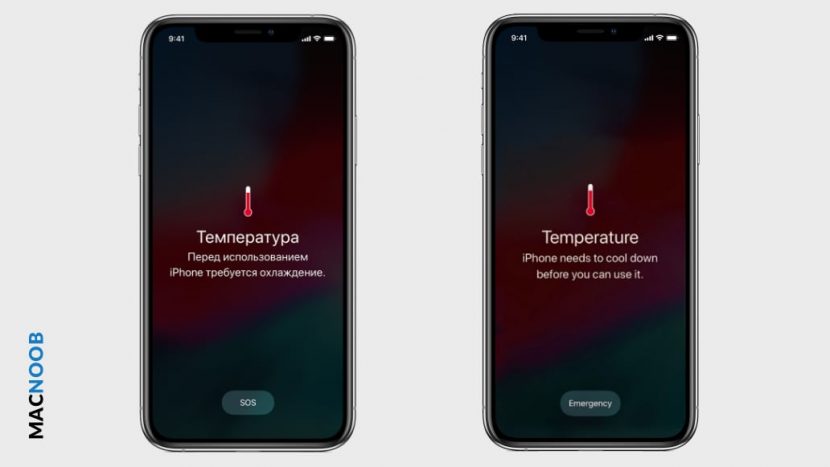 На английском языке оно выглядит как «iPhone needs to cool down before you can use it».
На английском языке оно выглядит как «iPhone needs to cool down before you can use it».Перегрев при использовании навигации выведет предупреждение со словами «Температура iPhone требуется охлаждение» и дисплей будет отключён. При этом приложение будет сообщать указания по маршруту, а при приближении к повороту дисплей будет включаться, показывать поворот и снова выключаться.
При появлении этого сообщения будут доступны только звонки на номера экстренных служб. Чтобы вернуть телефон к жизни дайте ему остыть: выключите и переместите в прохладное место на несколько минут.
Может ли iPhone взорваться при перегреве? Это крайне маловероятно. На практике известно несколько случаев, когда Айфоны перегревались до катастрофического уровня и загорались. Но все эти ситуации были следствием неисправности аккумуляторов.
10 способов не допустить перегрева
Если ваш iPhone перегревается в жару, обратите внимание на 10 советов ниже.
Снимите с Айфона чехол. Дополнительный слой теплоизоляции затрудняет охлаждение. В качестве альтернативы рассмотрите приобретение чехла с вентиляционными отверстиями. Хорошим примером может служить стильный вентилируемый чехол Razer Arctech Pro.
Не оставляйте Айфон в машине на солнце — из-за быстрорастущей температуры в закрытом салоне, iPhone может отказаться работать.
Не держите смартфон под прямыми солнечными лучами длительное время. Храните iPhone в сумке или в кармане.
Избегайте игр. Игры, особенно графически продвинутые, сильно загружают и нагревают устройство. Приложения дополненной реальности дают особо сильную нагрузку и вызывают быстрый нагрев.
Отключите Bluetooth — он обеспечивает дополнительный источник тепла. Проще всего отключить его из Центра управления: проведите пальцем вверх (или вниз по верхнему правому углу на iPhone без кнопки «Домой») и коснитесь значка Bluetooth. Это отключит интерфейс до следующего дня (он будет активирован автоматически).
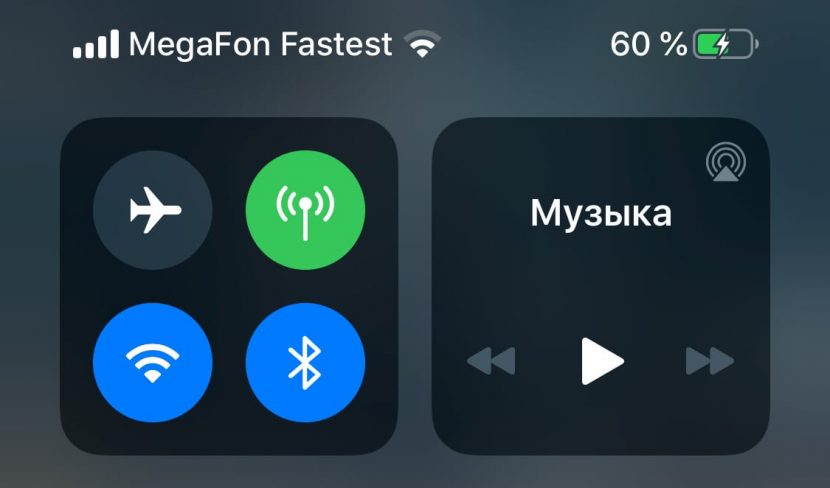
Используйте режим полёта. Это отключает GPS, Bluetooth, Wi-Fi и сотовую связь. Для этого в Центре управления нажмите значок самолёта.
Отключите службы геолокации. GPS, вероятно, единственная функция, которая нагревает iDevice больше всего. Выключите её используя меню Настройки -> Конфиденциальность -> Службы геолокации.
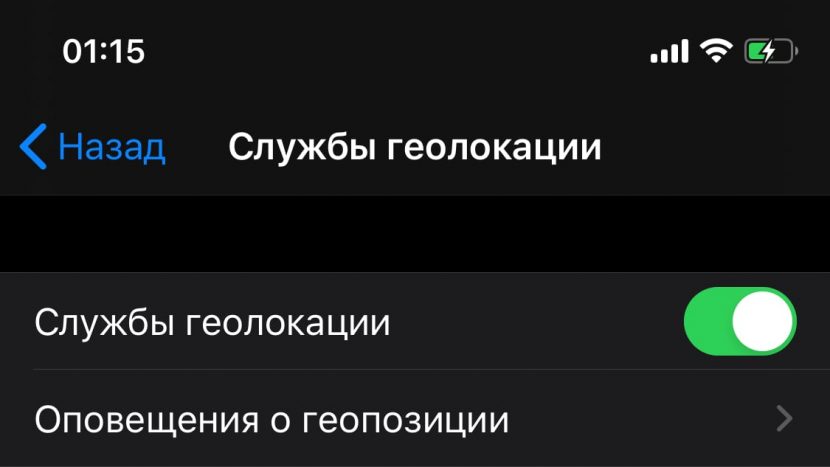
Избегайте зарядки телефона до тех пор, пока рядом не станет прохладнее или пока iPhone не остынет. Зарядка нагревает Айфон.
Если вы можете обойтись без уведомлений, мы рекомендуем полностью выключать iPhone на жаре, когда он не используется. Удерживая нажатой кнопку «Режим сна / Пробуждение», сдвиньте ползунок «Выключите», чтобы выключить устройство. Если у вас iPhone 11, XS или другая модель без кнопки «Домой», следует удерживать нажатой кнопку питания и одну из кнопок регулировки громкости.
Используйте устройства для охлаждения телефонов. На рынке представлены несколько продуктов, которые специально предназначены для охлаждения смартфонов. Они уже нашли своих почитателей.
Например, 10-ватное беспроводное зарядное устройство с контролем температуры:
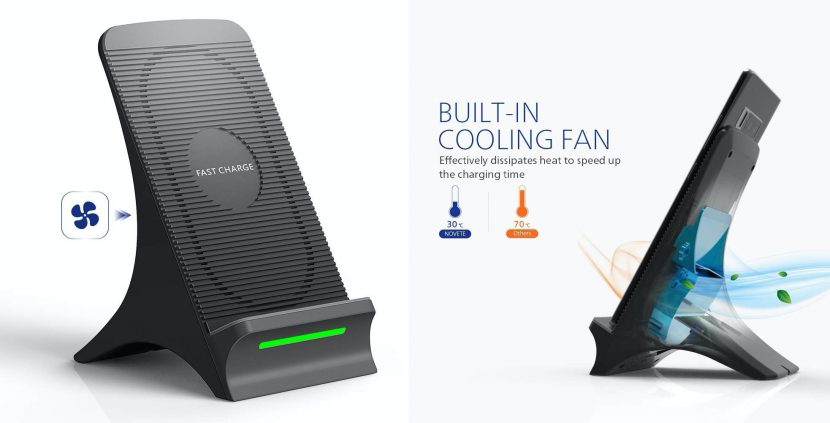
Есть ещё геймпады с вентиляторами для любителей поиграть:

Также существует стильное магнитное автомобильное крепление Moshi, которое вставляется в дефлекторы автомобиля и охлаждает телефонную трубку набегающим воздухом кондиционера (если он есть в машине).
 Данное крепление миниатюрное и стильное, но подходит только для чехлов Moshi.
Данное крепление миниатюрное и стильное, но подходит только для чехлов Moshi.Надеемся, что эти советы помогут вам поддерживать работу iPhone при приемлемой температуре. Если нет, возможно, телефон столкнулся с более серьёзной ошибкой и вам следует показать его в сервис-центр.
Эксплуатируйте свой телефон при нормальных температурах и он будет радовать отменной работой даже в самые жаркие дни.
Подписывайтесь на наш Telegram, VK, Twitter, Instagram.
Сейчас мы максимально разберем основные причины поломки и выясним, почему не включается iPhone. Список начнётся от простых сбоев, заканчивая сложными и опасными повреждениями. Мы уверенны, зная проблему в лицо и варианты решения, вы точно включите iPhone или как минимум, сэкономите время и деньги на ремонте.
- — Зарядите iPhone.
Возможно, причина банальна – Айфон разрядился. Подключите его к сети и оставьте на 15 минут, если с Айфоном все в порядке и он просто разрядился, то он самостоятельно включится через несколько минут. Если аккумулятор полностью разрядился, то при нажатии на кнопку включения, вы увидите значок молнии и розетку.
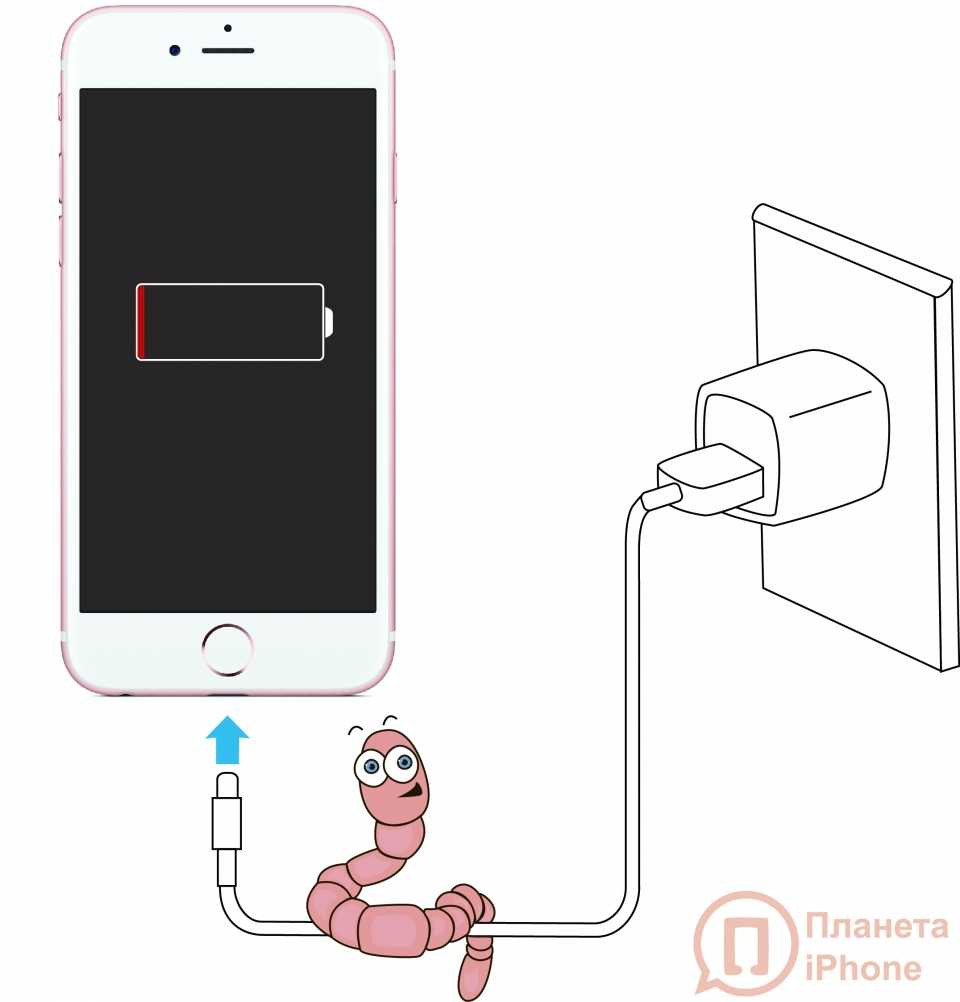
- — Используйте оригинальные аксессуары.
Если Айфон не включается и не реагирует на подключение к зарядке, подключите другой кабель и зарядное устройство. Многие используют запасные блоки питания и провода, купленные в переходах или на рынках. Они не сертифицированные, не защищены от перепадов напряжения в сети и не подают необходимый уровень напряжения, которое ниже или сильно выше заявленного. Из-за длительной эксплуатации, контактные площадки коннекторов могут стираться, а провод в местах соединения переламываться.
- — Перезагрузите Айфон.
Вышесказанное не помогло реанимировать смартфон? Приступайте к принудительной перезагрузке. На моделях до седьмого поколения, нужно одновременно нажать и удерживать кнопки Power (включения) и Home 12-15 секунд, после чего на дисплее появится значок Apple.
Для восьмого поколения и десятки, правила изменились. Что бы принудительно перегрузить iPhone X, быстро нажмите клавишу громкости вверх, потом вниз и зажмите кнопку включения, пока не появится «яблоко».
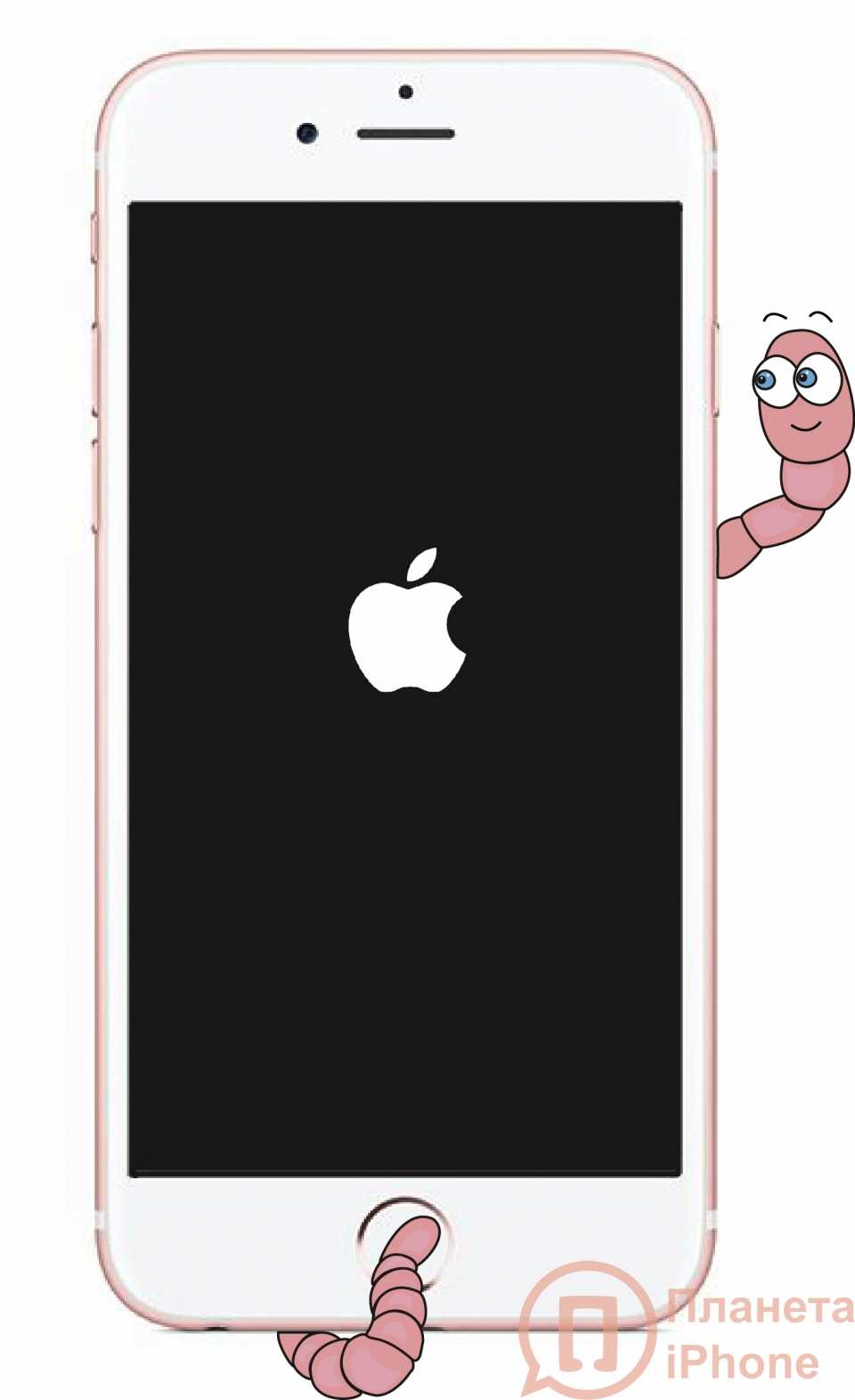
- — Смартфон завис в приложении.
Если Айфон не реагирует на нажатия и приложение не закрывается, то вам необходимо принудительно перезагрузить iPhone. Для этого, зажмите и держите клавишу Home (Домой) и Power (Включения), — 15-20 секунд, пока дисплей не погаснет и смартфон не перезагрузится.
— Режим «Recovery Mode».
Во время восстановления из резервной копии или прошивки произошел сбой? Смартфон глючит и тормозит? Существует последний способ исправления программной ошибки. Внимание! Использование этого метода стирает всю информацию с телефона и её невозможно восстановить!
Введи Айфон в режим восстановления или режим DFU (Device Firmware Update). На Айфона 7, 7+ и младше, Нужно удерживать Power и Home, в течение 10-15 секунд, затем отпустить Power, продолжая удерживать «домой». Держите её 15-20 секунд и подключите смартфон к компьютеру, пока на устройстве не появится логотип iTunes с изображением кабеля, а компьютер не определит «новое устройство».
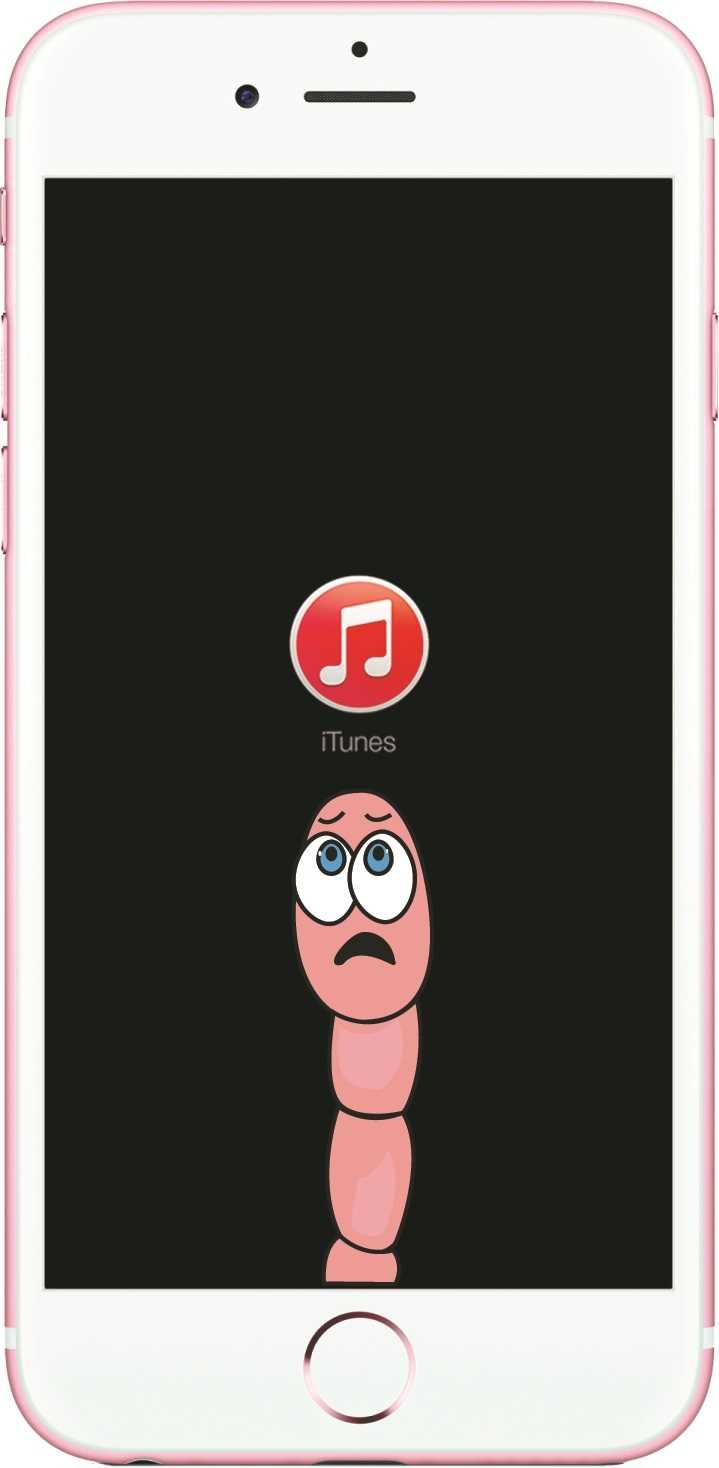
Что бы ввести в режим DFU iPhone 8 и старше: Скачайте и запустите на компьютере последнюю версию iTunes, далее подключаете к нему гаджет. Одновременно нажимаете громкости вниз и включение. Держите их 10 секунд. Далее отпускаете клавишу уменьшения громкости, продолжая держать Power еще 15 секунд. На экране компьютера должно появиться сообщение об подключенном Айфон в режиме DFU, при этом, на экране устройства, не должно ни чего загораться! Теперь соглашайтесь с предложениями iTunes восстановить Айфон, он самостоятельно скачает актуальное ПО и прошьёт его.
iTunes выдает ошибку? Значит проблема в аппаратной части смартфона, а не в программном обеспечении. В этом случае требуется срочно нести его в сервис.
- — Выход из строя аккумулятора.
Замечали, что Айфон выключается на холоде, быстро разряжается за пару часов, выключается при заряде батареи 20-30%? Проблема в батарее. За годы эксплуатации или превышения 500 циклов заряда, элемент питания приходит в негодность и это верные признаки необходимости его срочной замены. Приходите в сервис или вызовите мастера на дом. Подобный модульный ремонт выполняется за 10 минут, для любой модели.

- — Выход из строя микросхем, отвечающих за питание.
Если iPhone выключился в момент зарядки и не подаёт признаков жизни, то дело может быть в микросхемах и контроллерах и поврежденных внутренних компонентах. Во время подзарядки произошло замыкание на плате или микросхема вышла из строя. О нарушениях в работе микросхем свидетельствует то обстоятельство, что телефон сильно нагревается при работе и разряжался/выключался. Это происходит, из-за перепадов тока в сети или использования неоригинальных зарядных блоков или блоков от других аппаратов.
- — Поломка кнопки Power.
Обычно, по этому Айфон не включается. Причина возникновения проблемы — конструкционные особенности устройства. Необходимо произвести замену шлейфа кнопки.
Не получается решить неполадку самому? — приносите «капризное» устройство на бесплатную диагностику. «PlanetiPhone» занимается ремонтом iPhone уже десять лет, а сотрудники имеют высокую квалификацию. Они точно определят причину и устранят любую поломку. На отремонтированную технику предоставляется гарантия до года.

Если у вашего устройства застывший экран, он не реагирует на прикосновения или застревает при включении, узнайте, что делать.
Если ваш экран черный или замороженный
Если ваш экран черный или замороженный, вам может потребоваться принудительная перезагрузка устройства.Принудительный перезапуск не удалит содержимое на вашем устройстве. Вы можете принудительно перезагрузить устройство, даже если экран черный или кнопки не реагируют. Выполните следующие действия:
- Модели iPad
- с Face ID: нажмите и быстро отпустите кнопку увеличения громкости. Нажмите и быстро отпустите кнопку уменьшения громкости. Затем нажмите и удерживайте кнопку питания, пока устройство не перезагрузится.
- iPhone 8 или новее: нажмите и быстро отпустите кнопку увеличения громкости. Нажмите и быстро отпустите кнопку уменьшения громкости.Затем нажмите и удерживайте боковую кнопку, пока не увидите логотип Apple.
- iPhone 7, iPhone 7 Plus и iPod touch (7-го поколения): нажмите и удерживайте верхнюю (или боковую) кнопку и кнопку уменьшения громкости, пока не увидите логотип Apple. IPad
- с кнопкой «Домой», iPhone 6s или более ранней версии и iPod touch (6-го поколения) или более ранней версии. Нажмите и удерживайте кнопки «Домой» и «Верх» (или «Боковая»), пока не появится логотип Apple.

Если ваше устройство все еще не включается или не запускается
Подключите устройство и дайте ему зарядиться до одного часа.
Через несколько минут вы должны увидеть экран зарядки.
Если вы не видите экран зарядки в течение часа или видите экран подключения к питанию, проверьте разъем, USB-кабель и адаптер питания. Убедитесь, что все подключено надежно, без мусора и не повреждено.Возможно, вы захотите попробовать другой USB-кабель или адаптер питания.

Если ваше устройство включается, но застревает во время запуска
Если вы видите логотип Apple или красный или синий экран во время запуска, попробуйте выполнить следующие действия:
- Подключите ваше устройство к компьютеру. На Mac с macOS Каталина 10.15, откройте Finder. На Mac с macOS Mojave 10.14 или более ранней версии или на ПК откройте iTunes.
- Найдите ваше устройство на вашем компьютере.
- Пока ваше устройство подключено, выполните следующие действия:
- Модели iPad
- с Face ID: нажмите и быстро отпустите кнопку увеличения громкости. Нажмите и быстро отпустите кнопку уменьшения громкости. Нажмите и удерживайте верхнюю кнопку, пока ваше устройство не начнет перезагружаться. Продолжайте удерживать верхнюю кнопку, пока ваше устройство не перейдет в режим восстановления.
- iPhone 8 или новее: нажмите и быстро отпустите кнопку увеличения громкости.Нажмите и быстро отпустите кнопку уменьшения громкости. Затем нажмите и удерживайте боковую кнопку, пока не появится экран режима восстановления.
- iPhone 7, iPhone 7 Plus и iPod touch (7-го поколения): нажмите и удерживайте одновременно верхнюю (или боковую) кнопку и кнопку уменьшения громкости. Держите их, пока не увидите экран режима восстановления. IPad
- с кнопкой «Домой», iPhone 6s или более ранней версии и iPod touch (6-го поколения) или более ранней версии: нажмите и удерживайте одновременно кнопки «Домой» и «Верх» (или «Боковая»).Держите их, пока не увидите экран режима восстановления.

- Когда вы получите возможность восстановить или обновить, выберите Обновить. Ваш компьютер попытается переустановить iOS или iPadOS, не стирая ваши данные.
Ваш компьютер загрузит программное обеспечение для вашего устройства. Если это займет более 15 минут, ваше устройство выйдет из режима восстановления, и вам придется повторить шаги 2 и 3.

Если вам нужна дополнительная помощь
Обратитесь в службу поддержки Apple, чтобы настроить службу, если у вас есть какие-либо из следующих проблем:
- Вы по-прежнему видите черный экран после зарядки, принудительного перезапуска или выполнения действий, описанных в этой статье.
- Вы видите черный экран, но слышны сигналы, звуки и вибрации.
- Экран остается черным, но устройство издает звуковые сигналы, когда вы включаете звук и подключаете его к источнику питания.
- Ваш экран включен, но он не реагирует, когда вы нажимаете, перемещаете или пробуете другие жесты.
- Вы не можете принудительно перезапустить устройство, потому что кнопка сломана или застряла.
- Ваше устройство застряло на логотипе Apple, отображается сплошным цветом или не распознается в iTunes.
Дата публикации:
,Ошибка в новых iPhone 6s и iPhone 6s Plus от Apple много обсуждалась в сообществах Apple и Twitter, то есть iPhone 6s отключается сам по себе и не включается с горячей кнопкой домой. Многие владельцы iPhone 6s сталкиваются с подобными проблемами.
У меня был телефон с пятницы, и сегодня утром, когда я проснулся, кнопка «Домой» сильно горела, а экран просто черный… Ничего больше не жарко, даже порт зарядки, просто кнопка «Домой» горит.У меня был телефон отключен в течение часа, и кнопка все еще горит … «
— от JazzieFayy
Просто была такая же проблема на 6s 64gb. Телефон работал нормально весь день. Пошел пользоваться телефоном, и он не включится, только темный экран и очень горячая кнопка домой. Я позвонил в службу поддержки Apple. Они провели дистанционную диагностику и не нашли ничего плохого. «
— от DWadeC
Итак, общие симптомы этой проблемы включают в себя:
- iPhone выключается сам по себе без причины и не включается.
- Экран iPhone становится черным и совершенно не реагирует на нажатие кнопки «Домой».
- Датчик идентификатора касания iPhone 6s нагревается и не может его касаться.
Это настоящая проблема, которую Apple придется исправить. Сейчас эта проблема в основном возникает на новом устройстве iPhone 6s (Plus), поэтому некоторые полагают, что это может быть связано с функцией 3D Touch. Во всяком случае, как мы должны исправить, прежде чем Apple предоставит официальное решение?
Что делать, когда кнопка «Домой» iPhone 6s действительно горячая и не включается?
Если ваш iPhone или другое устройство iOS (iPad, iPod touch) работает на главном экране и не реагирует на любые прикосновения.Вот 2 возможных способа попробовать. Данные не будут потеряны и джейлбрейк не требуется.
Способ первый: аппаратная перезагрузка устройства
Выполните полную перезагрузку устройства, чтобы устранить проблему с горячим домашним экраном. Это легко сделать, просто одновременно нажмите и удерживайте кнопку «Питание» и «Домой» в течение 10 секунд, пока устройство не выключится и не начнет перезагружаться. Отпустите кнопки, когда на экране появится логотип Apple.
Если жесткий сброс не помогает, я рекомендую использовать Tenorshare ReiBoot для принудительной перезагрузки устройства iOS.
Tenorshare ReiBoot — бесплатная утилита для устранения всех проблем с iOS (iOS 10/9/8/7), таких как iPhone завис в режиме восстановления, черный экран смерти, зависание логотипа белого яблока и т. Д.
Установите Tenorshare ReiBoot на свой компьютер, запустите его и подключите iPhone 6s к Tenorshare
.WhatsaByte может получать долю от продаж или другую компенсацию по ссылкам на этой странице.
Что делать, когда мой iPhone не включается? На этой неделе я получил много писем от пользователей, которые задавали этот вопрос и хотят помочь мне включить их iPhone.
Если вы нажали кнопку «Питание» на своем iPhone или iPad, но дисплей по-прежнему черный, не включается, то вам следует попытаться принудительно перезапустить iPhone или iPad.
Чтобы принудительно перезагрузить iPhone, одновременно нажмите и удерживайте кнопки « Power » и « Home » не менее 10 секунд, пока на дисплее не начнет включаться питание и не отобразится логотип Apple.


Мой iPhone не включается, что мне делать дальше?
Если ваш iPhone все еще не запускается или не включается при принудительной перезагрузке, возможно, батарея вашего iPhone разряжена. Вы должны подключить свой iPhone или iPad к зарядному устройству и дать ему зарядиться в течение примерно десяти минут.
Обычно, если батарея вашего iPhone разряжена, при нажатии кнопки «Питание» будет отображаться индикатор «разряжена батарея». Однако, если батарея полностью разряжена, ваш iPhone не будет реагировать.


Мой iPhone не включается — что мне делать?
Таким образом, вам нужно зарядить свой iPhone с помощью настенного зарядного устройства или USB-зарядного устройства и дать ему несколько минут, и он сам включится.


Несколько статей, которые могут вас заинтересовать:
Мой iPhone включается, но застревает во время запуска
Если ваш iPhone или iPad включен, загружается, но не работает должным образом.Он застревает на экране загрузки с логотипом Apple.
В этом случае вам необходимо:
- Подключить iPhone или iPad к компьютеру.
- Откройте iTunes. Вы также можете использовать компьютер своего друга или любой другой компьютер, на котором установлена программа iTunes.
- Принудительно перезагрузите iPhone, одновременно нажав и удерживая кнопки «Питание» и «Домой».
- Продолжайте удерживать, пока ваш iPhone не покажет режим восстановления на экране (как на картинке ниже). Если вы не видите ничего подобного, повторите шаги с 1 по 3.


Приложение iTunes на вашем компьютере попросит вас « восстановить » или « обновить » на вашем iPhone, так как с ним возникла проблема. Эта проблема будет исправлена после обновления прошивки вашего iPhone.
У вас должна быть хотя бы резервная версия вашего iPhone или iPad, потому что процесс восстановления уничтожит все файлы и данные на вашем iPhone или iPad. Эти данные уже недоступны, так как ваше устройство не загружается. После восстановления вы можете восстановить все данные из резервной копии iCloud.


Если iPhone не включается, и вы все еще видите черный экран после попытки всех способов, описанных выше, включая зарядку iPhone, принудительный перезапуск, восстановление или обновление прошивки, то ваш iPhone или iPad имеет аппаратную проблему, которая предотвращает это от загрузки. В этом случае вы должны принести свой iPhone или iPad ближайшему авторизованному поставщику услуг Apple или Apple Retail Store за помощью.
В iOS 11 и более поздних версиях ваш iPhone может определять, когда вы находитесь за рулем, и предотвращать уведомления.
В iOS 11 и более поздних версиях, когда ваш iPhone впервые обнаруживает, что вы за рулем, после остановки отображается описание функции «Не беспокоить во время вождения».Если он не появляется, выполните следующие действия.
Нажмите «Включить во время вождения», и он включится автоматически, когда ваш iPhone подключится к вашему автомобилю через Bluetooth 1 или когда ваш iPhone почувствует движение. Вы можете изменить метод, который использует ваш iPhone, чтобы определить, за рулем вы, или включить функцию вручную.
Не беспокоить во время вождения доступно не во всех странах или регионах.
Включение и выключение в Центре управления
Можно включить автоматическое включение режима «Не беспокоить во время вождения» или добавить его в Центр управления для быстрого доступа:
- Перейдите в «Настройки»> «Центр управления», затем нажмите «Настройка элементов управления».
- Нажмите рядом с «Не беспокоить во время вождения».
На iPhone X или более поздней версии вы можете провести вниз от правого верхнего угла экрана и нажать, чтобы включить или отключить эту функцию. Или на iPhone 8 или более ранней версии, вы можете провести вверх от нижней части экрана и нажмите, чтобы включить или отключить эту функцию.

Чего ожидать, если не беспокоить во время вождения на
Вот что следует ожидать, если не беспокоить во время вождения.Вы можете настроить многие из этих функций в настройках.
- Ваш iPhone остается тихим, а экран остается темным. Если кто-то отправит вам сообщение, он получит автоматический ответ, сообщающий, что вы за рулем. Если сообщение важно, отправитель может ввести слово «срочно», чтобы убедиться, что вы получаете уведомление. Затем вы можете остановиться, чтобы прочитать их важное сообщение, или попросить Сири прочитать его вам.
- iPhone доставляет некоторые уведомления, такие как экстренные оповещения, таймеры и тревоги.
- Телефонные звонки доставляются с использованием тех же условий, что и в стандартном режиме «Не беспокоить»: вы можете разрешать звонки только из избранного, а также разрешать входящие звонки, если один и тот же человек звонит два раза подряд. Если ваш iPhone подключается к вашему автомобилю через Bluetooth, звонки будут проходить как обычно, и вы можете использовать кнопки, микрофоны и динамики в своем автомобиле, чтобы принять вызов.
- Если вы используете Карты для навигации, ваш iPhone по-прежнему показывает справку по навигации на экране блокировки и дает пошаговые инструкции.
- Если вы пассажир и пытаетесь использовать iPhone, когда эта функция активна, нажмите «Я не за рулем», чтобы отключить его.

Настройка функций «Не беспокоить во время вождения»
Чтобы настроить режим «Не беспокоить» Во время вождения, перейдите в «Настройки» и нажмите «Не беспокоить».
Нажмите «Активировать», чтобы включить режим «Не беспокоить во время вождения».
- Автоматически: ваш iPhone использует такую информацию, как обнаружение движения и сетевые подключения, чтобы определить, что вы можете за рулем, и включает эту функцию. 2 3
- При подключении к автомобилю Bluetooth: не беспокоить во время вождения начинается, когда ваш телефон подключается к системе громкой связи в вашем автомобиле. 3
- Вручную: используйте Центр управления, чтобы включить режим «Не беспокоить во время вождения» перед началом движения.
- Активировать с Carplay: автоматически включается режим «Не беспокоить во время вождения», когда ваш iPhone подключен к CarPlay.

Используйте функцию «Автоответ», чтобы выбрать тех, кто получает автоответ, если у вас включен режим «Не беспокоить во время вождения».Вы также можете настроить сообщение, которое люди получают при попытке отправить вам сообщение. Если кому-то все еще нужно связаться с вами, он может прорваться через «Не беспокоить», отправив «срочно» в качестве дополнительного сообщения.

Держите не беспокоить во время вождения включен на телефоне вашего ребенка
Вы родитель молодого водителя? Вы можете предотвратить внесение изменений в «Не беспокоить во время вождения», чтобы убедиться, что оно остается частью их привычек безопасного вождения.
На iPhone вашего ребенка выполните следующие действия:
- Перейдите в «Настройки»> «Время экрана», затем нажмите «Включить время экрана».
- Нажмите «Продолжить», затем нажмите «Это iPhone моего ребенка». Отсюда вы можете следовать подсказкам, чтобы включить определенные ограничения, или нажимать «Не сейчас», пока не достигнете ограничений содержимого и конфиденциальности.
- Нажмите «Продолжить», затем создайте родительский пароль.
- Коснитесь Ограничения содержимого и конфиденциальности и введите свой родительский код доступа.
- Прокрутите вниз и нажмите «Не беспокоить во время вождения», затем нажмите «Не разрешать».
После включения этой функции на устройстве вашего ребенка они не смогут отключить ее без родительского пароля.


- Если ваш автомобиль поддерживает CarPlay и вы подключаете iPhone, функция «Не беспокоить во время вождения» не активируется автоматически.
- iPhone 5s не поддерживает активацию автоматически.
- Для этой функции необходимо включить отслеживание фитнеса. Перейдите в Настройки> Конфиденциальность> Движение и фитнес> Отслеживание фитнеса.
Дата публикации:
,
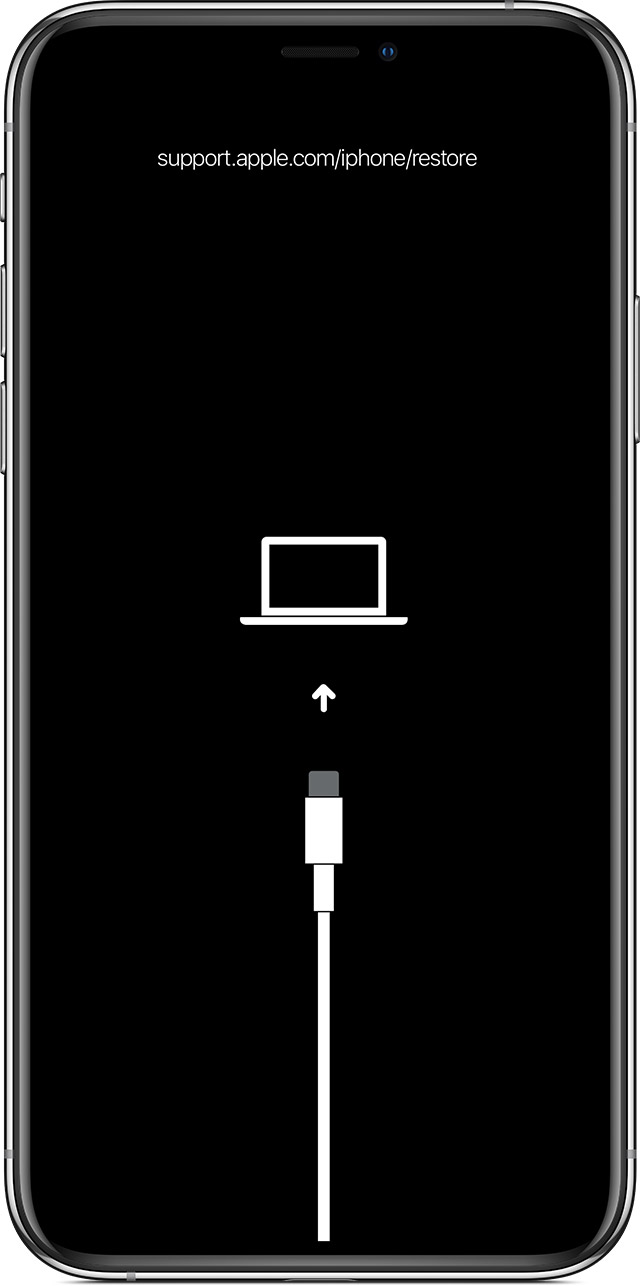
 Почему появляются проблемы с iPhone?
Почему появляются проблемы с iPhone? iPhone греется и не включается – что можно предпринять самостоятельно?
iPhone греется и не включается – что можно предпринять самостоятельно?
